Tutorial de Estela Fonseca, puedes encontrar el original aquí:

Muchas gracias por permitirme traducir
tus lindos tutoriales, Estela.
Con tu resultado, puedes hacer firmas, websets, cartas de incredimail, etc.
Por favor, crédito a Estela Fonseca y a Tati Designs, gracias.
Materiales
PSPX2 (puedes utilizar cualquier versión).
Descarga el material del tutorial aquí:

Filtros
Andrew's Filters 33 / Textured Circles (descarga aquí).**
FM Tile Tools / Saturation Emboss (descarga aquí).
AP [Lines] / Lines - Silverlining (descarga aquí).
VanDerLee / Unplugged-X / Radar (descarga aquí).
** Importar este filtro con "Unlimited".
Preparación
Instala los Filtros en la carpeta de "Complementos" de tu PSP.
Abrir los tubes, duplicar y cerrar el original.
IMPORTANTE
Está prohibido modificar o cambiar el nombre de archivos o eliminar la marca de agua.
El material utilizado en el tutorial es de Estela.
Colores
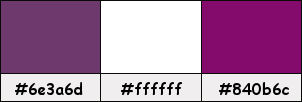
Si usas otros colores, debes jugar con el modo mezcla de las capas.
Recuerda que debes guardar tu trabajo con frecuencia.
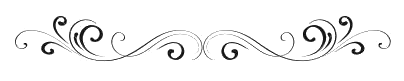
Paso 1
En tu paleta de Materiales:
Pon de primer plano el color #6e3a6d 
Pon de segundo plano el color #ffffff 
Paso 2
Abre una nueva imagen transparente de 900 x 600 píxeles.
Paso 3
Selecciones / Seleccionar todo.
Paso 4
Abre la imagen "Face" y copia.
Vuelve a tu trabajo y pega en la selección.
¡Atención! Si trabajas con un tube, rellena la capa transparente con un color antes de pegar en la selección.
Paso 5
Selecciones / Anular selección.
Paso 6
Efectos / Efectos de la imagen / Mosaico integrado:
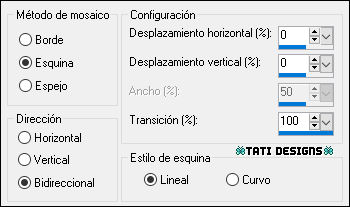
Paso 7
Ajustar / Desenfocar / Desenfoque radial:
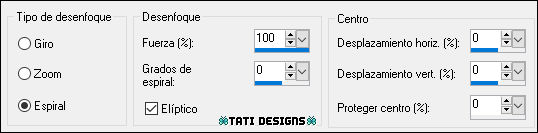
Paso 8
Capas / Duplicar. -
Imagen / Voltear.
Paso 9
Cambia el Modo de la capa a "Pantalla".
Paso 10
Capas / Fusionar / Fusionar hacia abajo.
Paso 11
Capas / Duplicar.
Paso 12
Efectos / Complementos / Unlimited / Andrew's Filters 33 / Textured Circles (predeterminado):
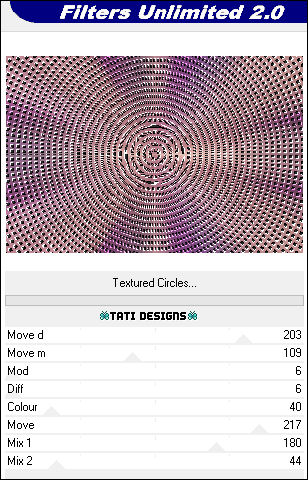
Paso 13
Cambia el Modo de la capa a "Luz débil" y baja la Opacidad a 40.
Paso 14
Capas / Fusionar / Fusionar hacia abajo.
Paso 15
Abre una nueva capa de trama y rellena con el color #6e3a6d 
Paso 16
Capas / Nueva capa de máscara / A partir de una imagen / "EF_Mask_Nebulous":
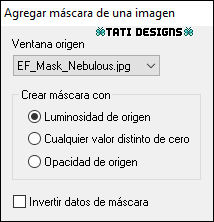
Capas / Fusionar / Fusionar grupo.
Paso 17
Capas / Duplicar.
Paso 18
Efectos / Efectos de la imagen / Mosaico integrado:
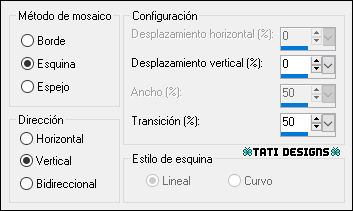
Paso 19
Capas / Fusionar / Fusionar hacia abajo.
Paso 20
Ajustar / Agregar o quitar ruido / Agregar ruido:

Paso 21
Efectos / Complementos / FM Tile Tools / Saturation Emboss (predeterminado):
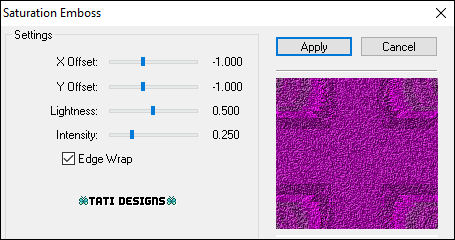
Paso 22
Capas / Duplicar.
Paso 23
Ajustar / Desenfocar / Desenfoque Gaussiano a 35.
Paso 24
Efectos / Complementos / AP [Lines] / Lines - Silverlining / "Horizontal":
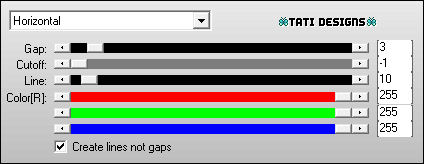
Paso 25
Cambia el Modo de la capa a "Multiplicar".
Paso 26
Capas / Fusionar / Fusionar visibles.
Paso 27
Capas / Duplicar.
Paso 28
Imagen / Cambiar tamaño: 75% (Desmarcado "Cambiar tamaño de todas las capas").
Paso 29
Efectos / Efectos de la imagen / Mosaico integrado (como antes):
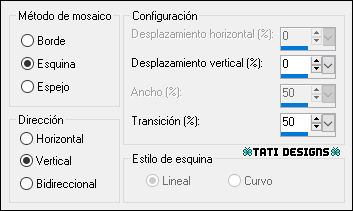
Paso 30
Imagen / Rotación libre / 45º a la derecha.
Paso 31
Cambia el Modo de la capa a "Superposición".
Paso 32
Abre el tube "EF_Nemesis_Deco1" y copia.
Vuelve a tu trabajo y pega como nueva capa.
Paso 33
Capas / Fusionar / Fusionar visibles.
Paso 34
Efectos / Complementos / VanDerLee / Unplugged-X / Radar:
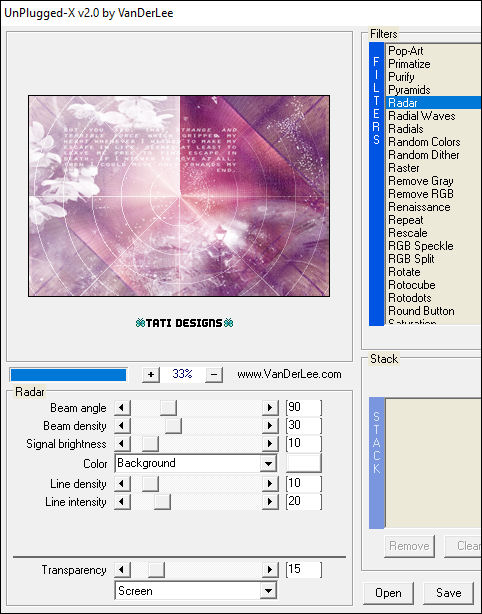
Paso 35
Abre el tube "EF_Misted_Face_2021" y copia.
Vuelve a tu trabajo y pega como nueva capa.
Paso 36
Imagen / Cambiar tamaño: 80% (Desmarcado "Cambiar tamaño de todas las capas").
Paso 37
Coloca el tube a la derecha (mira el ejemplo).
Paso 38
Imagen / Agregar bordes / Simétrico de 1 píxel con el color #840b6c 
Imagen / Agregar bordes / Simétrico de 29 píxeles con el color #ffffff 
Imagen / Agregar bordes / Simétrico de 1 píxel con el color #840b6c 
Imagen / Agregar bordes / Simétrico de 5 píxeles con el color #ffffff 
Imagen / Agregar bordes / Simétrico de 1 píxel con el color #840b6c 
Imagen / Agregar bordes / Simétrico de 29 píxeles con el color #ffffff 
Imagen / Agregar bordes / Simétrico de 1 píxel con el color #840b6c 
Paso 39
Abre el tube "EF_Nemesis_Texto" y copia.
Vuelve a tu trabajo y pega como nueva capa.
Paso 40
Coloca donde quieras.
Paso 41
Abre una nueva capa de trama y pon tu nombre o tu marca de agua.
Paso 42
Agrega el © del tutorial y la traducción, adjunto en el material:

Nota: Si necesitas cambiar el color, puedes usar la Herramienta "Reemplazar color":
Paso 43
Capas / Fusionar / Fusionar todo (aplanar).
Paso 44
Exporta como archivo .jpg optimizado.
¡Se acabó!
Espero que te haya gustado y que hayas disfrutado con él.

.:. Mi versión del tutorial con un tube de @nn .:.

.:. Mi otra versión del tutorial con un tube de Nikita .:.

.:. Versión de Vincenzo con un tube de Mentali .:.

.:. Otra versión de Vincenzo con un tube de Linda .:.


.:. Si quieres enviarme tu trabajo con el resultado de esta traducción, ponte en contacto conmigo .:.
